Choix des lecteurs
Articles populaires
Mais en même temps, vous jouez des fichiers audio, c'est-à-dire. les haut-parleurs ne peuvent pas être désactivés, recherchez l'icône sous la forme d'un haut-parleur près de l'horloge dans la barre d'outils de la barre d'outils. En cliquant dessus une fois, une colonne apparaîtra à côté de l'image du curseur pour le volume global du son sortant des haut-parleurs. En dessous, vous verrez le lien "Mixer". Cliquez dessus pour ouvrir la fenêtre du mélangeur de volume de votre carte son. Dans la fenêtre qui apparaît dans le bloc "Applications", vous verrez plusieurs colonnes avec des curseurs pour régler le niveau du volume. Parmi eux, il y aura une colonne "Système des sons» - abaissez le curseur au minimum ou cliquez sur l'icône bleue du haut-parleur sous le curseur afin qu'un cercle rouge barré apparaisse sous l'image du haut-parleur. Systémique des sons seront ainsi éliminés.
Si vous travaillez dans Environnement Windows XP, Windows NT, Windows Millennium ou inférieur (avant 2003), allez dans le "Panneau de configuration", qui se trouve dans le menu "Démarrer" ou dans dossier système« Poste de travail ». Sélectionnez la petite icône affichée dans le panneau de configuration et recherchez le raccourci « Son ». Cliquez dessus avec le bouton gauche de la souris pour ouvrir le panneau des propriétés de la carte son. Dans la fenêtre qui apparaît, sélectionnez l'onglet "Sons" et dans la liste déroulante "Schéma sonore", cliquez sur la ligne " Silencieux", Cliquez ensuite sur les boutons "Appliquer" et "OK".
Désactivez-en quelques-uns des sons tout aussi facile dans n'importe quelle édition de Windows. Répétez l'étape numéro 2 et dans la fenêtre des propriétés du son dans le " Schéma sonore", vous verrez le champ "Événements du programme". Certains événements ont une icône de haut-parleur à côté d'eux - cela signifie que cet événement est accompagné d'un effet sonore. Pour désactiver un son particulier, cliquez sur l'événement et sélectionnez "(AUCUN)" dans la liste déroulante "Sons" inférieure, puis cliquez sur "Appliquer" et "OK" pour enregistrer le schéma sonore.
Tous les sons provenant du haut-parleur de l'unité centrale ne peuvent pas plaire à l'utilisateur de la plate-forme PC. Dans la plupart des cas, ils agacent simplement une personne. La solution à ce problème est de le désactiver complètement via le registre en utilisant outils logiciels ou manuellement.
Tu auras besoin de
Instruction
Essayez de désactiver le haut-parleur du système via votre registre système opérateur(Les fenêtres). Ouvrez l'Éditeur du Registre. Pour ce faire, appelez le menu contextuel de l'élément de bureau "Poste de travail" et sélectionnez l'élément du même nom. Menu contextuel invoqué en appuyant sur le bouton droit de la souris. Vous pouvez également appeler l'éditeur de registre à l'aide de l'applet Exécuter. Appuyez sur le raccourci clavier Win + R, tapez regedit et appuyez sur la touche Entrée.
À fenêtre ouverte programme Regedit, allez dans le volet de gauche et sélectionnez la branche HKEY_CURRENT_USER. Dans cette branche, accédez au dossier Panneau de configuration, puis Son. Tous les paramètres du dossier Sound seront affichés dans la partie droite de la fenêtre. Recherchez l'option Bip. S'il n'existe pas, un nouveau paramètre doit être créé.
Pour ce faire, faites un clic droit sur un espace vide dans le panneau de droite et sélectionnez la section "Créer". Dans le menu qui s'ouvre, cliquez sur l'élément "Paramètre de chaîne" et entrez le nom Beep. Double-cliquez sur le nouveau paramètre et entrez la valeur Non pour désactiver les sons de notification du système. dynamique.
Pour désactiver le dynamiqueà travers méthode logicielle Vous devez lancer l'applet Gestionnaire de périphériques. Cliquez sur le menu Démarrer et sélectionnez l'élément Panneau de configuration. Dans la fenêtre qui s'ouvre, double-cliquez sur l'icône "Système".
Dans la fenêtre qui apparaît, cliquez sur l'onglet "Matériel" et cliquez sur le bouton "Gestionnaire de périphériques". Dans l'applet en cours d'exécution, ouvrez le menu "Affichage" et cliquez sur l'option "Afficher les périphériques cachés". Maintenant, dans la liste des appareils, vous devez rechercher et ouvrir la section " Périphériques système". Double-cliquez sur la ligne "Haut-parleur interne" et sélectionnez l'option "Désactivé" dans les propriétés.
La manière la plus radicale consiste à déconnecter les câbles de signal du circuit interne dynamique. Il vous suffira d'enlever une seule paroi latérale bloc système et débranchez les câbles dynamique des connecteurs à carte mère. Le haut-parleur lui-même est situé près des boutons d'alimentation et de réinitialisation.
Sources:
Plus une personne utilise un ordinateur longtemps, plus elle apprend à son sujet. De nouvelles tâches apparaissent, et pour les terminer, tu dois faire quelque chose auquel tu n'avais jamais pensé auparavant. L'une de ces actions consiste à couper, en tout ou en partie, le son mixer Les fenêtres. Cela doit être fait car lors de l'installation programmes supplémentaires ou des conflits d'équipement peuvent survenir.

Tu auras besoin de
Instruction
Un exemple d'une telle situation est l'apparition d'un écho constant lors du réglage
Presque chaque action importante dans Windows 7 a son propre effet sonore. Vous en avez peut-être déjà assez des sons d'origine et souhaitez les modifier à l'aide de fichiers audio téléchargés sur le net, en créant votre propre schéma sonore. Après avoir lu ce guide, vous serez en mesure de le faire.
1. Accédez au "Panneau de configuration" en cliquant sur le bouton "Démarrer".
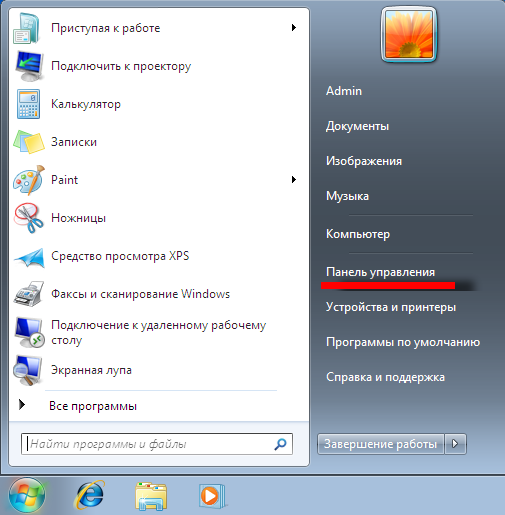
2. Localisez le menu Matériel et audio.
![]()
3. Cliquez sur l'élément "Modifier les sons du système".
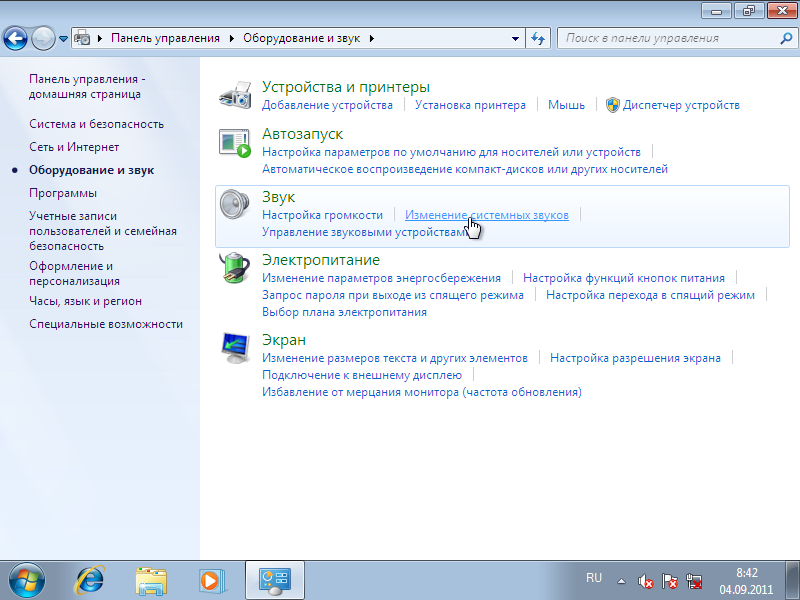
4. Ici, vous pouvez désactiver immédiatement la mélodie de démarrage de Windows.
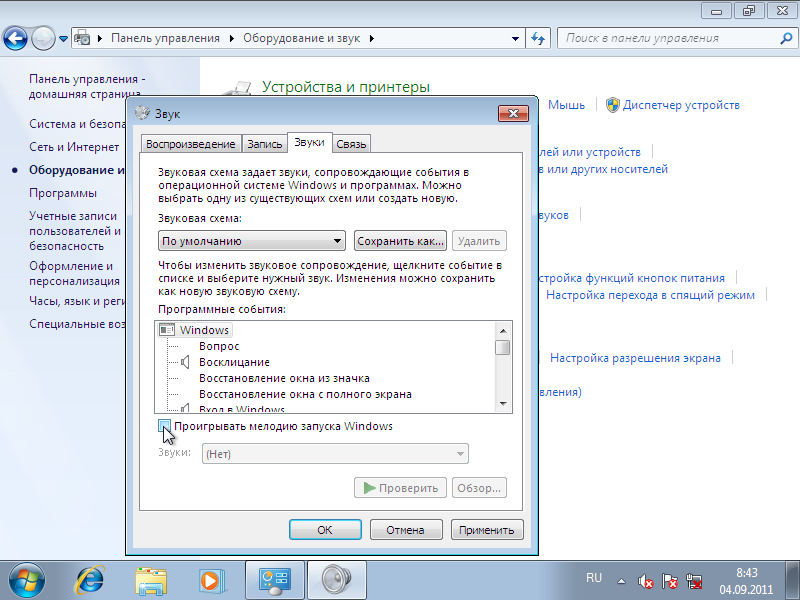
5. Cliquez sur l'événement dont vous souhaitez modifier le son, puis cliquez sur le bouton Parcourir et sélectionnez le fichier audio au format WAV, puis cliquez sur Ouvrir. De cette façon, vous pouvez même utiliser vos propres fichiers audio.
![]()
6. Ou vous pouvez sélectionner un son dans le menu déroulant.
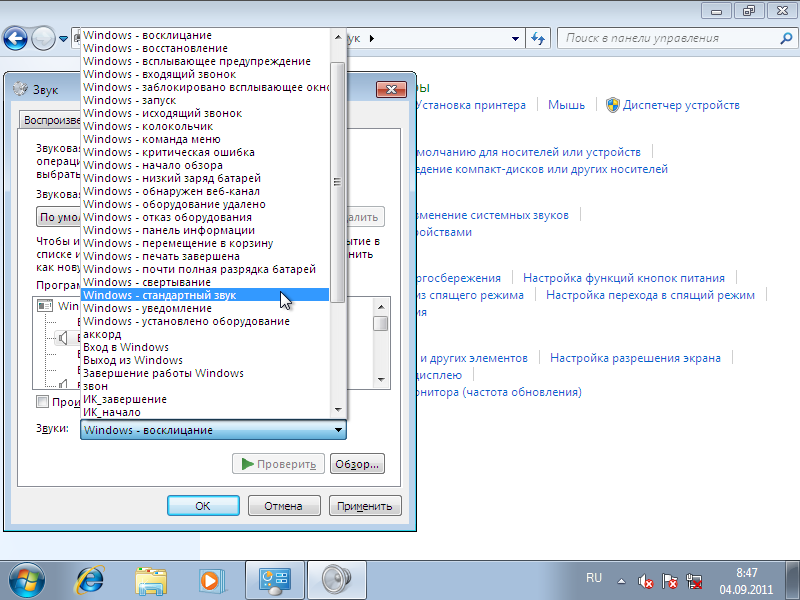
7. Après avoir sélectionné un son, cliquez sur le bouton "Appliquer" et "Tester" pour tester le son.
8. Si vous souhaitez passer à un autre schéma, cliquez sur la flèche "Schéma sonore" et sélectionnez le schéma souhaité dans le menu déroulant en cliquant dessus.
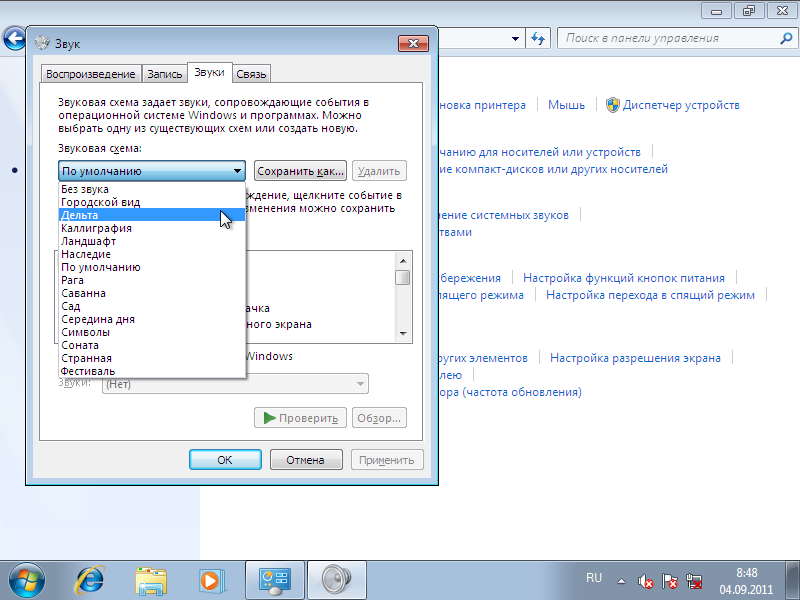
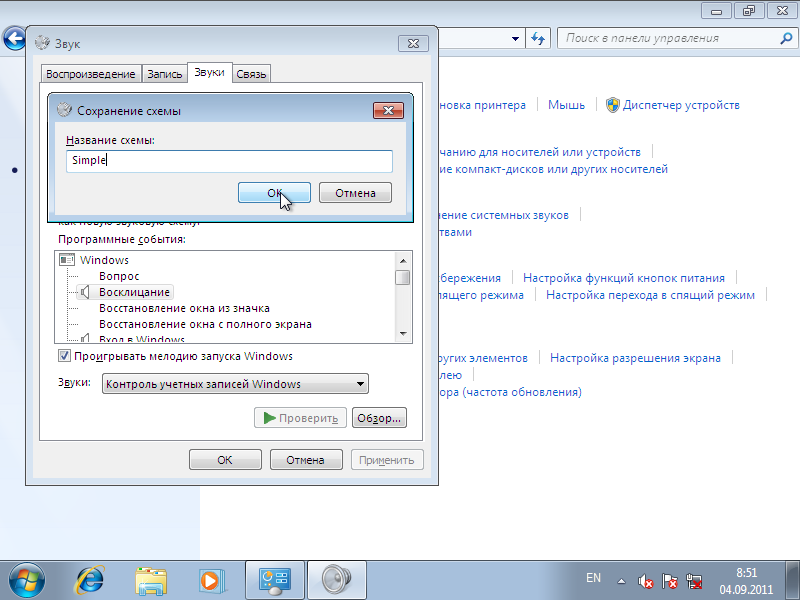
10. Vous pouvez également supprimer le schéma. Sélectionnez celui que vous souhaitez dans la liste déroulante et cliquez sur "Supprimer" pour confirmer la suppression.
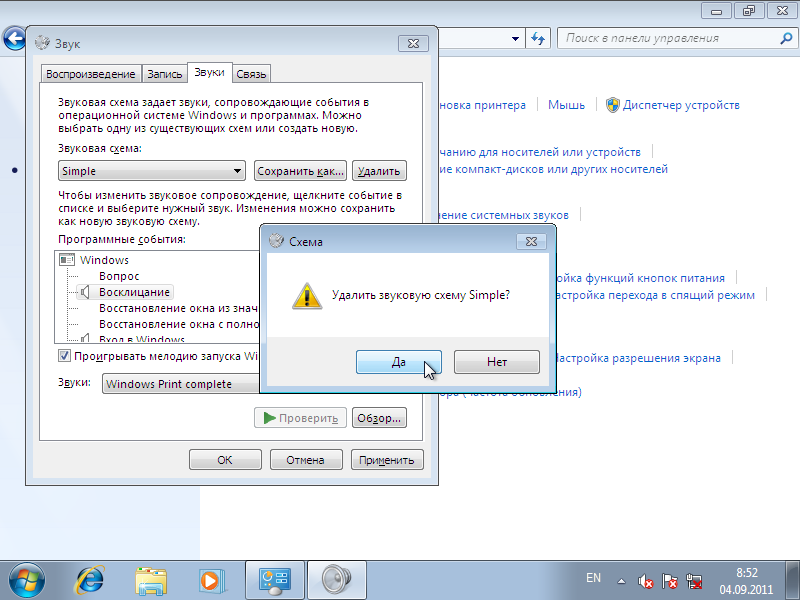
N'oubliez pas le bouton "Appliquer" pour enregistrer vos modifications.
Presque chaque action importante dans Windows 7 a son propre effet sonore. Vous en avez peut-être déjà assez des sons d'origine et souhaitez les modifier à l'aide de fichiers audio téléchargés sur le net, en créant votre propre schéma sonore. Après avoir lu ce guide, vous serez en mesure de le faire.
1. Accédez au "Panneau de configuration" en cliquant sur le bouton "Démarrer".
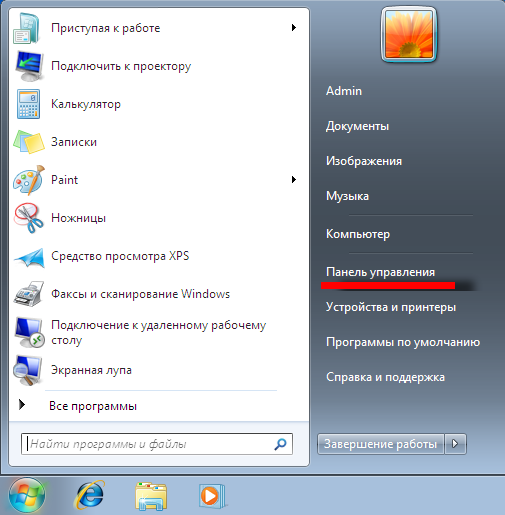
2. Localisez le menu Matériel et audio.

3. Cliquez sur l'élément "Modifier les sons du système".

4. Ici, vous pouvez désactiver immédiatement la mélodie de démarrage de Windows.
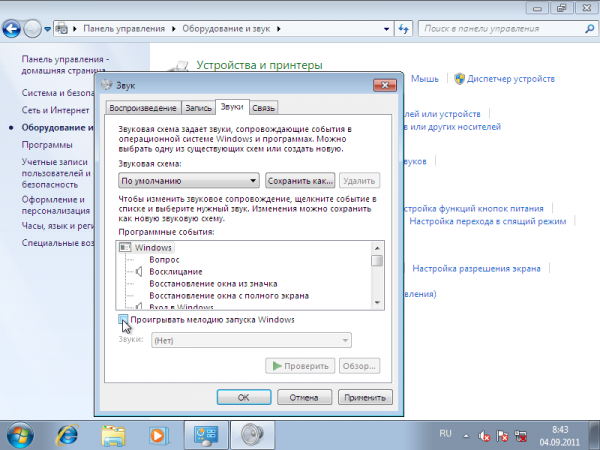
5. Cliquez sur l'événement dont vous souhaitez modifier le son, puis cliquez sur le bouton Parcourir et sélectionnez le fichier audio au format WAV, puis cliquez sur Ouvrir. De cette façon, vous pouvez même utiliser vos propres fichiers audio.

6. Ou vous pouvez sélectionner un son dans le menu déroulant.
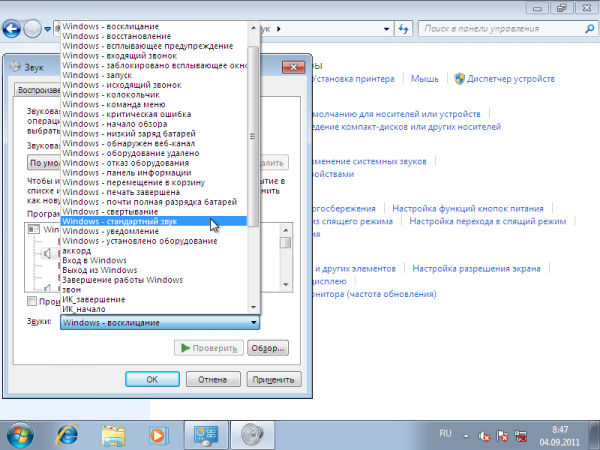
7. Après avoir sélectionné un son, cliquez sur le bouton "Appliquer" et "Tester" pour tester le son.
8. Si vous souhaitez passer à un autre schéma, cliquez sur la flèche "Schéma sonore" et sélectionnez le schéma souhaité dans le menu déroulant en cliquant dessus.
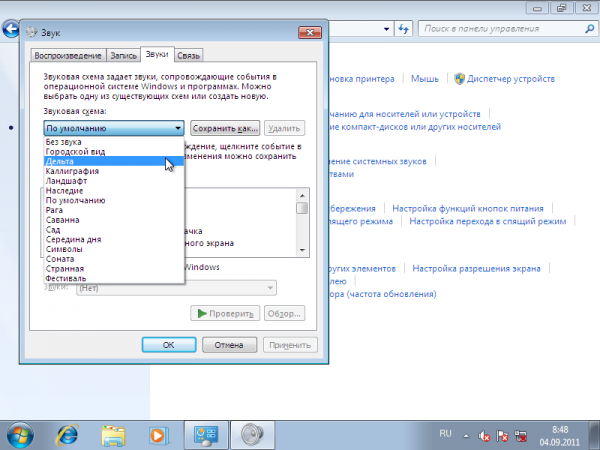
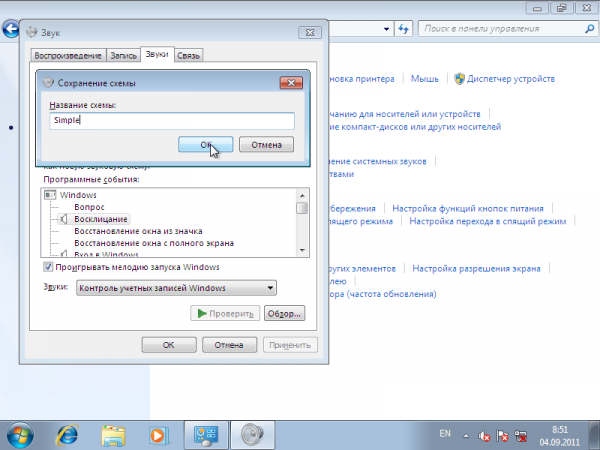
10. Vous pouvez également supprimer le schéma. Sélectionnez celui que vous souhaitez dans la liste déroulante et cliquez sur "Supprimer" pour confirmer la suppression.
| Articles Liés: | |
|
Plugin Akismet pour protéger wordpress des spams !
Temps de lecture : 7 min Akismet fait partie des plugins qui devraient... Quel domaine est le mieux indexé par les moteurs de recherche
Les principaux moteurs de recherche de l'Internet russophone sont Yandex ... Ancres - créer des signets Ancrer une autre page
Une ancre est un signet avec un nom unique à un endroit précis... | |